di Team AllYourVideogames | 13 agosto 2022 | Marketing dei contenuti |
Quante volte non ti sei trovato di fronte alla seguente domanda: come rimuovere lo sfondo dell'immagine in canva?
Questa domanda incuriosisce molti produttori di contenuti e questo potrebbe essere il tuo caso.
La creazione di un'opera d'arte personalizzata può sembrare un compito complesso, poiché abbiamo pensato di utilizzare software come Photoshop o altri più avanzati.
Ma la buona notizia è che ci sono diversi editor con immagini gratuite. Canva vuole essere uno strumento semplice che offre professionalità al tuo lavoro.
In questo testo, tratteremo come rimuovere lo sfondo trasparente in pochi passaggi.
Rimuovere lo sfondo dell'immagine online: a cosa serve?
Ogni foto è composta da pixel e sono responsabili di dare forma al design che vediamo.
Quando il pixel è incolore, significa che non li vediamo, ma rimangono comunque nella composizione della tua immagine.
Lo sfondo non cessa di esistere. È semplicemente invisibile ai nostri occhi ed è per questo che lo chiamiamo sfondo trasparente.
Il compito di rimuovere lo sfondo di un'immagine ha lo scopo di evidenziare solo l'oggetto che si trova in primo piano.
In questo modo la parte che non contiene l'elemento evidenziato viene trasformata in pixel incolori. Le immagini con pixel incolori vengono salvate nel formato file PNG.
Quando eseguiamo questo processo, puoi sovrapporre altre immagini accanto all'oggetto principale senza influire sulla qualità delle foto.
È anche possibile rimuovere lo scenario indesiderato e scambiarlo con un altro, creare un fotomontaggio stilizzato e persino includere il tuo logo nei post per i social network.
Il logo è inserito in molti materiali promozionali e avere la sua icona salvata in PNG è già un modo per velocizzare questo processo.
Trasformare le immagini in PNG è un grande passo avanti verso la creazione di opere d'arte con più personalità e anche l'evidenziazione dell'elemento desiderato.
Pertanto, vediamo in molte campagne pubblicitarie l'uso di questa funzione per promuovere prodotti e servizi.
Ulteriori informazioni: come mettere le foto in evidenza su Instagram?
Come rimuovere lo sfondo dell'immagine in Canva gratis?
Canva offre una miriade di risorse gratuite che puoi consultare nei nostri post precedenti su questo sito.
Sfortunatamente, Canva non ti consente di rimuovere gratuitamente lo sfondo dalle tue foto online.
Per eseguire questa azione, oltre a quelle più avanzate, abbiamo Canva Pro, che è una versione premium della piattaforma.
Quindi, per avere accesso a queste funzionalità, devi essere un abbonato o approfittare del periodo di prova di 30 giorni.
Spiegheremo meglio come rimuovere lo sfondo con questa versione premium nella voce sottostante. Ma prima, elenchiamo quali sono i vantaggi di ottenere Canva Pro:
- Offre oltre 100 milioni di immagini disponibili, oltre a innumerevoli video professionali, grafica e tracce audio;
- Fornisce più di 610 mila modelli con nuovi design ogni giorno;
- Salva e applica facilmente i colori, i loghi e i caratteri del tuo marchio o della tua campagna con un massimo di 100 kit di marca;
- Rimuovi istantaneamente gli sfondi dalle foto con Background Remover;
- Consente di ridimensionare i disegni creati numerose volte;
- I progetti vengono salvati come modelli che il tuo team può utilizzare;
- Utilizza 100 GB di spazio di archiviazione cloud.
Inizialmente, puoi accedere al sito Web di Canva o scaricare l'App per Android e iOS.
Ma, prima di intraprendere qualsiasi azione in Canva, è necessario registrarsi al sito.
Ulteriori informazioni: Dimensioni immagine per Instagram: dimensioni corrette per foto e video
Come mi iscrivo a Canva Online?
Passaggio 1. Il primo passo è accedere al sito web di Canva Online e registrarsi con Facebook, Google o la tua email;
Passaggio 2. Dopo aver completato la registrazione, verrai indirizzato a un'altra finestra. In questo spazio scegli quale opzione si riferisce al tuo scopo con Canva. Tra le alternative abbiamo: grande azienda, piccola azienda, terzo settore, profilo personale, studente o professore;
Passaggio 3. Dopo aver inserito queste informazioni, verrà visualizzata una pubblicità per la funzione Canva Pro. Puoi scegliere di testare il piano premium per 30 giorni o rinunciare selezionando l'opzione "Più tardi";
Passaggio 4. Con il tuo account creato, puoi invitare altri utenti a collaborare ai tuoi progetti;
Passaggio 5. Tutte le tue creazioni realizzate in Canva sono archiviate in cartelle nell'area "I tuoi progetti", il che rende l'organizzazione dei tuoi progetti molto più semplice.
Ulteriori informazioni: come creare un ebook su Canva Online?
Come utilizzare Rimozione sfondo in Canva Pro?
Background Remover è una funzionalità unica di Canva Pro che ti consente di rimuovere lo sfondo dall'immagine con pochi clic.
Dopo esserti già registrato a Canva e aver effettuato l'accesso, vai al sito Web della piattaforma e segui i passaggi:
Passaggio 1. Nell'angolo in alto della home, fai clic sui 3 punti accanto a "Canva Blog" e apparirà l'opzione "Canva Plans";
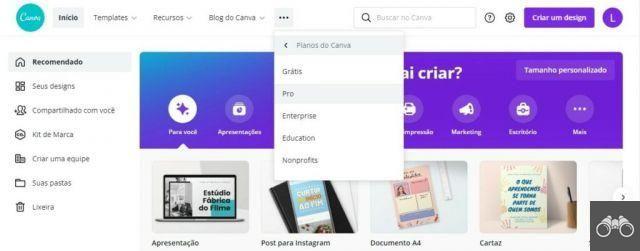
Passaggio 2. Clicca su “Canva Plans” e poi sul pulsante “Pro”;
Passaggio 3. Verrai indirizzato alla pagina di Canva Pro e dovrai selezionare il pulsante "Provalo gratis per 30 giorni";
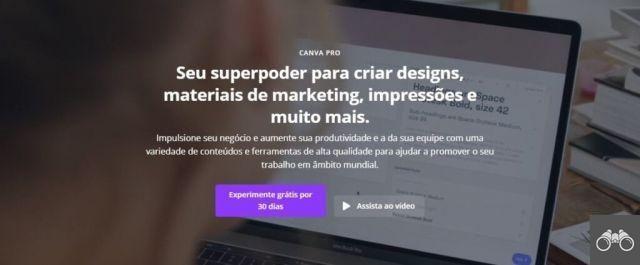
Passo 4. Inserisci i tuoi dati per iniziare a utilizzare Canva Pro e abilitare la funzione Rimozione sfondo;
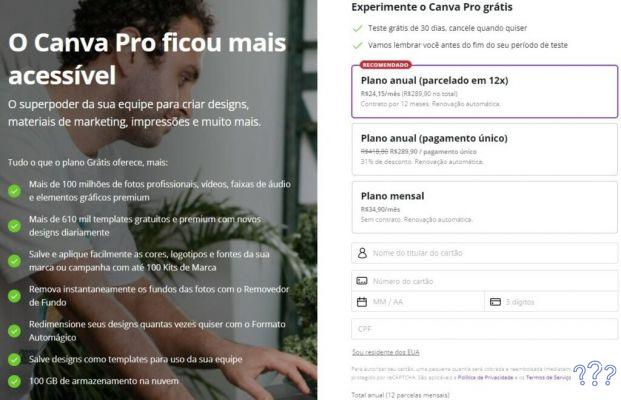
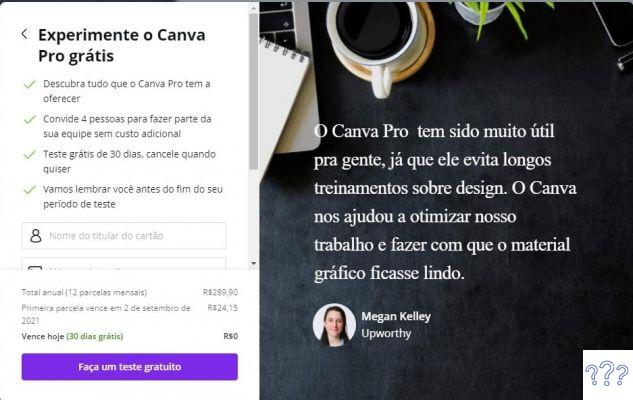
Passaggio 5. Ora puoi scegliere il formato del post vuoto per testare la funzione, come l'opzione "Pubblica su Instagram";
Passaggio 6. Quindi fai clic su "Caricamenti" e quindi seleziona "Carica" per inserire un'immagine dal tuo computer in Canva;
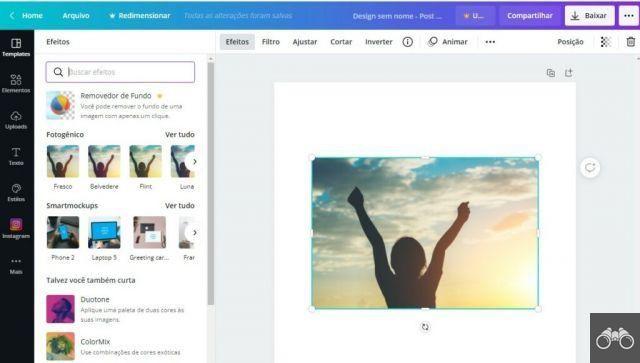
Passaggio 7. Con l'immagine selezionata, clicca su “Effetti” e poi su “Rimuovi Sfondo”;
Passaggio 8. Basta fare clic su "Applica" e salvare in formato PNG.
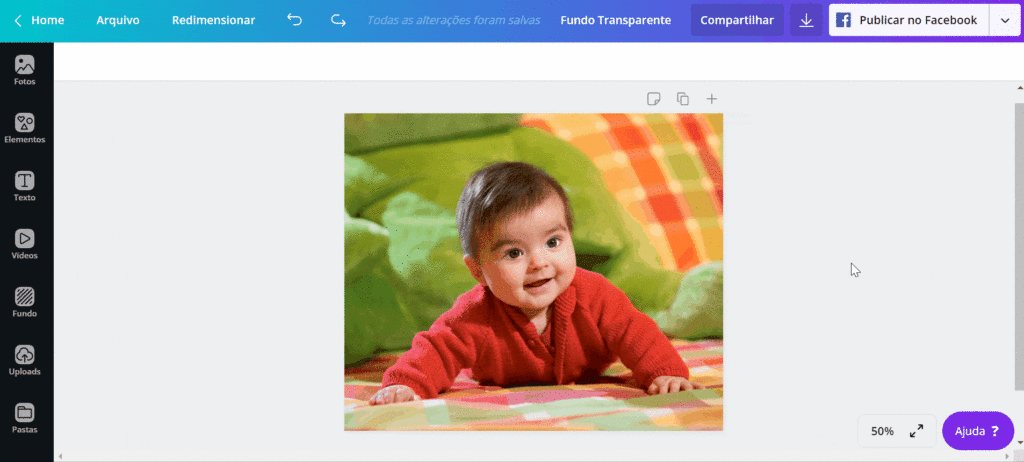
Ulteriori informazioni: Dati Instagram: scopri come scaricare foto e video
Altri editor di immagini
Se stai cercando altre opzioni per rimuovere lo sfondo dalle tue immagini, dai un'occhiata ad alcuni dei nostri suggerimenti:
1. Gomma per sfondo Apowersoft
Questo è un programma gratuito a cui puoi accedere dal sito Web quando sei online o scaricare l'applicazione per utilizzare lo strumento offline.
La dimensione del file è di 20.4 MB ed è compatibile con il sistema operativo Windows.
Basta andare sulla pagina o scaricare il programma Apowersoft, selezionare un'immagine che ti interessa e il suo sfondo verrà rimosso automaticamente.
Lo strumento “Rimuovi/Mantieni” ha la funzione di regolare il ritaglio effettuato nell'immagine e di modificare le parti indesiderate.
Dopo aver modificato l'immagine, scarica la foto.
2. Gomma per sfondo
L'app è compatibile con i telefoni di sistema Android 4.1 o versioni successive e la dimensione del file è di 28 MB.
Background Eraser è gratuito e disponibile su Google Play Store. Dopo averlo installato, seleziona la foto che desideri modificare e fai clic sull'opzione "Cancella".
Quindi scegli l'opzione "Auto" per rimuovere lo sfondo e fai clic su "Verifica" per vedere il risultato della tua modifica e salvare l'immagine nella galleria.
3. Editor di sfondo della gomma magica
Questa app è compatibile con iPhone con sistema iO7 o successivo e ha una dimensione di 27.1 MB.
Scarichi l'app dall'App Store, importi la foto e poi rimuovi lo sfondo automaticamente utilizzando lo strumento "Cancellazione automatica".
Per salvare, basta fare clic su "Salva" per generare un'immagine in PNG o JPG senza filigrana.
Ulteriori informazioni: i 10 migliori siti per rimuovere lo sfondo delle foto online
Ora è il momento di creare la tua opera d'arte con immagini di sfondo trasparenti. Usa e abusa della creatività e condividi con noi il risultato di questo processo.
Dai un'occhiata a ciascuna app suggerita e scegli quella più adatta alle tue esigenze. Ti auguriamo tanta ispirazione e successo con le tue creazioni.


























